Snimajte video, audio, igranje i web kameru za jednostavno snimanje dragocjenih trenutaka.
Koristite VLC za pretvaranje WebM-a u MP4 na 3 jednostavna načina [Windows/Mac]
Ako nabavite WebM videozapise nakon preuzimanja s internetskih stranica za strujanje, možete koristiti VLC za pretvaranje WebM-a u MP4. U usporedbi s WebM-om, MP4 dobro radi na drugim uređajima. Da, dobro ste pročitali! Osim činjenice da može reproducirati videozapise u različitim formatima, VLC također nudi značajke koje vam omogućuju pretvaranje medijskih datoteka! Kako ćete koristiti VLC za pretvaranje WebM u MP4 Mac/Windows? Pa, nastavite čitati ovaj post, jer navodi tri jednostavna načina! Istražite ih sada.
Popis vodiča
Detaljni koraci za pretvaranje WebM-a u MP4 pomoću VLC-a na Macu Kako koristiti VLC za pretvaranje WebM-a u MP4 u sustavu Windows VLC pretvoriti WebM u MP4 bez zvuka? Pronađite alternativeDetaljni koraci za pretvaranje WebM-a u MP4 pomoću VLC-a na Macu
"Mogu li koristiti VLC za pretvaranje WebM-a u MP4 Mac?" Da, možeš. Osim što je besplatan program za reprodukciju medija otvorenog koda, VLC je također napravljen da podržava različite platforme, kao što su Windows i Mac. Sada, ako koristite Mac i želite pretvoriti WebM u MP4, istražite i naučite iz detaljnih, ali jednostavnih koraka o korištenju VLC-a za pretvaranje WebM-a u MP4 Mac!
Korak 1Preuzmite i instalirajte VLC na svoje Mac računalo. U suprotnom, ako ga vaš Mac već ima, kliknite karticu "Datoteka" i odaberite "Pretvori/Stream" da otvorite konverter medija.
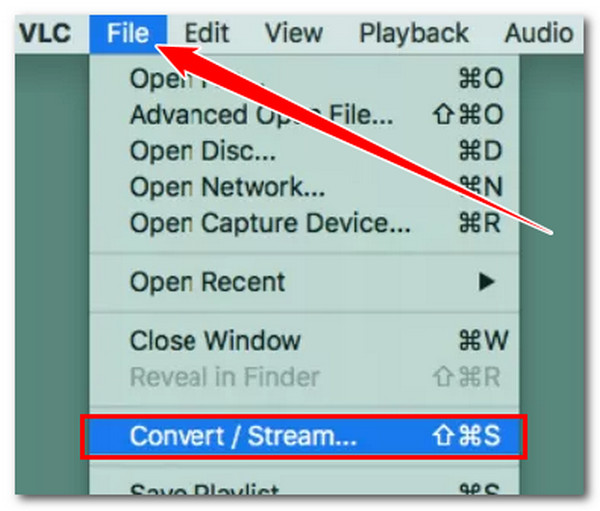
Korak 2U prozoru "Pretvori i struji" uvezite WebM datoteku koju želite kodirati povlačenjem i ispuštanjem u odjeljak "Ispustite medije ovdje". Automatski će se odabrati opcija "Video - H.264 + MP3 (MP4)". Stoga ga više ne morate odabrati.
3. korakKliknite "Spremi kao datoteku" u odjeljku "Odaberi odredište" i odaberite željeno odredište izlazne datoteke. Na kraju kliknite "Idi!" za početak procesa konverzije. I to je to! Ovo su koraci za korištenje VLC-a za pretvaranje WebM-a u MP4 Mac! Lako je, zar ne?
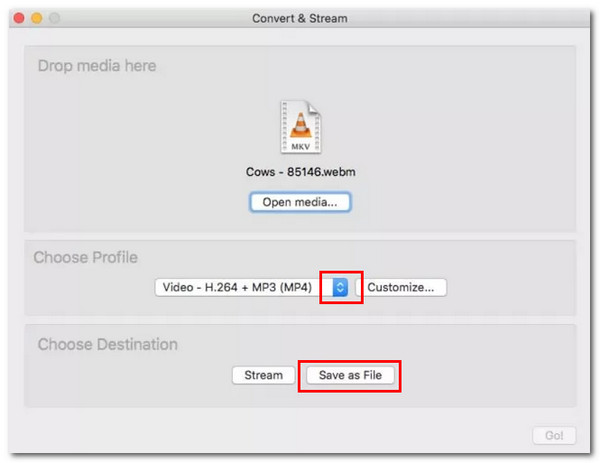
Međutim, nakon izvršavanja gornjih jednostavnih koraka, izlaz se sprema u M4V, format koji većina uređaja ne podržava. To je lako popraviti; samo trebate preimenovati izlaz i izmijeniti njegovu ekstenziju datoteke u .mp4.
Kako koristiti VLC za pretvaranje WebM-a u MP4 u sustavu Windows
U suprotnom, ako koristite Windows i želite pretvoriti WebM u MP4 pomoću njega, slijedite jednostavne, ali pouzdane korake navedene ili navedene u nastavku da biste saznali kako koristiti VLC za pretvaranje WebM u MP4. Obavite svaki korak sada!
Korak 1Posjetite VLC web mjesto u svom pregledniku da biste ga preuzeli. Nakon što se potpuno preuzme, možete ga odmah instalirati. U suprotnom, ako ga već imate, pokrenite ga, kliknite izbornik "Mediji" i odaberite opciju "Pretvori / Spremi" s popisa.
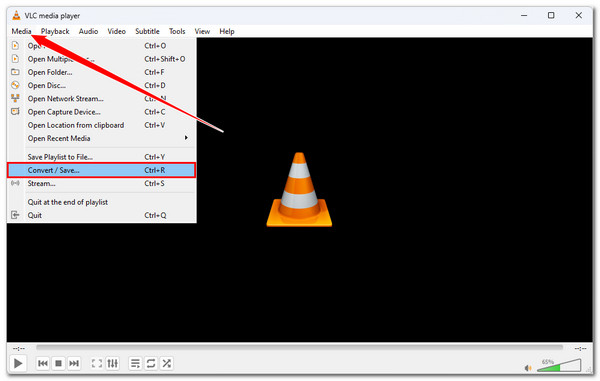
Korak 2Donesite "WebM" video koji želite kodirati klikom na gumb "Dodaj". Zatim u prozoru mape idite do svoje WebM datoteke, odaberite je i kliknite gumb "Otvori" da biste je uvezli. Nakon što je potpuno uvezen, kliknite "Pretvori / Spremi".
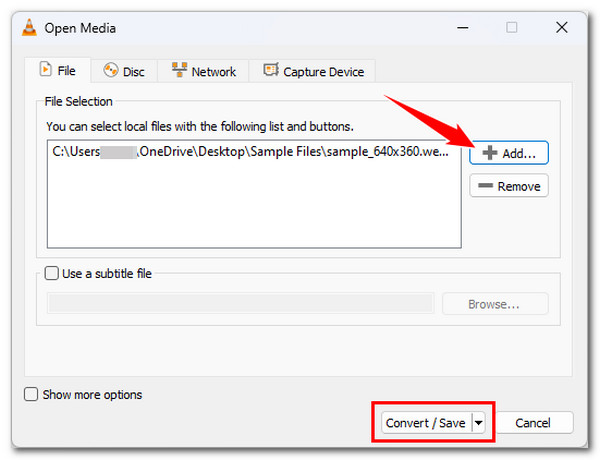
3. korakU prozoru Pretvorba kliknite padajući gumb "Profil" i odaberite "Video - H.264 + MP3 (MP4)" kao izlazni format. Nakon toga kliknite gumb "Pregledaj" i odaberite određenu mapu za pohranu rezultata.
Korak 4Nakon što ste završili s izvođenjem gornjih koraka, kliknite gumb "Start" kako biste započeli proces konverzije i pričekajte dok se proces konverzije ne završi. I to je to! Sada možete pretvoriti WebM u MP4!
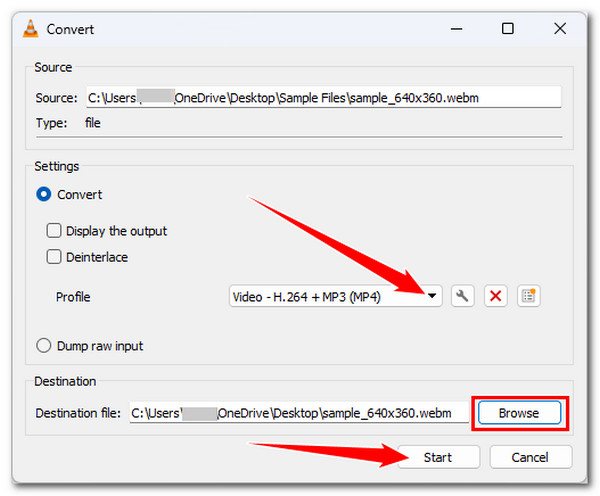
VLC pretvoriti WebM u MP4 bez zvuka? Pronađite alternative
Sada kada ste istražili dva načina korištenja VLC-a za pretvaranje WebM-a u MP4 Mac/Windows, morate nešto znati. Iako VLC izgleda jednostavan za korištenje, ne jamči učinkovitu konverziju WebM-a u MP4. Mnogi su ljudi već izvijestili da VLC daje izlaz koji nema zvuka i niske je kvalitete.
Srećom, postoji 4Easysoft Total Video Converter koje možete koristiti kao alternativni alat! Opremljen tehnologijama koje se odnose na ubrzanje bez gubitaka, 4Easysoft Total Video Converter pretvara WebM videozapise u MP4 60 puta većom brzinom bez ugrožavanja izvorne kvalitete videozapisa! U slučaju da niste zadovoljni kvalitetom videa WebM-a, možete upotrijebiti video i audio konfiguracije ovog alata kako biste ga povećali. Osim samo alata za kodiranje, ovaj program također ima opcije za redefiniranje izgleda vašeg WebM videa. Možete prilagoditi njegove efekte, dodati filtre, promijeniti omjer slike i više!

Omogućuju vam da pretvorite više WebM datoteka u MP4 istovremeno 60x većom brzinom.
Omogućuju vam pretvaranje WebM videozapisa u video kodeke 720P, 1080P, HD, 4K i HEVC.
Podržava opcije podešavanja koje vam omogućuju promjenu kvalitete izlaza, kodera, fps-a itd.
Video pojačivač pokretan umjetnom inteligencijom koji povećava razlučivost, optimizira svjetlinu i još mnogo toga.
100% Sigurno
100% Sigurno
Korak 1Instalirajte 4Easysoft Total Video Converter na vašem Windows ili Mac računalu. Zatim pokrenite alat, kliknite gumb "Dodaj datoteku" na glavnom zaslonu, odaberite "WebM" video i kliknite gumb "Otvori" da biste ga uvezli.

Korak 2Odmah nakon toga kliknite padajući gumb "Pretvori sve u" u gornjem lijevom kutu, kliknite karticu "Videov" i odaberite opciju "MP4". Zatim odaberite određenu rezoluciju s popisa pod MP4.

3. korakPritisnite gumb "Prilagođeni profil" rezolucije koju ste ranije odabrali. U prozoru "Uređivanje profila" možete podesiti sljedeće opcije kako biste zadržali i poboljšali svoju WebM datoteku prije nego je pretvorite. Možete podesiti razlučivost, broj sličica u sekundi, brzinu prijenosa itd.

Korak 4Nakon što završite gore navedene postavke, kliknite padajući gumb "Spremi u" i odaberite mapu za pohranu rezultata. Nakon toga kliknite gumb "Pretvori sve" u donjem desnom kutu kako biste pretvorili WebM u MP4!
Zaključak
Upravo ste u ovom postu otkrili dva načina korištenja VLC-a za pretvaranje WebM-a u MP4 Mac/Windows! S ovim navedenim koracima sada ste ispravno vođeni i možete brzo pretvoriti svoje WebM datoteke u MP4! Međutim, VLC media player ponekad pruža korisnicima nisku kvalitetu izlaza i bez zvuka. Srećom, moćni 4Easysoft Total Video Converter alat je ovdje! Ovaj vam alat omogućuje brzo kodiranje ili pretvaranje WebM-a u MP4 i daje visokokvalitetni konvertirani izlaz datoteke! Dakle, što čekate? Idite na službenu web stranicu ovog alata, preuzmite ga i instalirajte sada!
100% Sigurno
100% Sigurno



